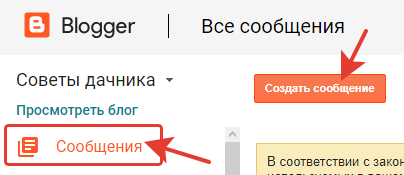Настройки блога на blogger.com позволяют внести изменения в оформление блога. На вкладке «Дизайн» мы можем настроить боковые панели, добавить виджеты…
Настройки блога на blogger.com. Гаджеты
 Настройки блога на blogger.com. Гаджеты почему-то на blogger.com называют то виджетами, то гаджетами. Не знаю, с чем это связано, но это одно и то же на blogger.com. Мне привычнее называть их виджетами. Это такие отдельные блоки, которые позволяют добавить дополнительные функции на блог. Гаджеты находятся в конструкторе тем. Для настроек гаджетов надо перейти на вкладку «Дизайн».
Настройки блога на blogger.com. Гаджеты почему-то на blogger.com называют то виджетами, то гаджетами. Не знаю, с чем это связано, но это одно и то же на blogger.com. Мне привычнее называть их виджетами. Это такие отдельные блоки, которые позволяют добавить дополнительные функции на блог. Гаджеты находятся в конструкторе тем. Для настроек гаджетов надо перейти на вкладку «Дизайн».
Настройки блога на blogger.com. Гаджеты
Я уже рассказывала про настройки блога на blogger.com, показывала, как добавлять виджеты (гаджеты). Их можно добавить на вкладке «Дизайн». Сначала нажимаем на плюсик «Добавить гаджет». Выберите боковую или нижнюю панель для добавления. Откроется новое окно со списком гаджетов. Выбирайте то, что вам нужно и добавляйте нажатием на плюсик.
В консоли настроек блога нажимаем сначала на вкладку «Тема». А затем нажимаем под нашей темой на кнопку «Настроить».
На новой странице конструктора тем нажимаем на вкладку «Гаджеты».
Мы видим, что нам открылось несколько гаджетов, доступных для настроек. Форму подписки на блог мы добавляли в прошлый раз. Если вы ее еще не добавили, то вернитесь на вкладку «Дизайн» и добавьте необходимые гаджеты.
Вы можете пока и не увидеть свои гаджеты, т.к. пока что в блоге нет ни одной публикации. Добавьте хотя бы одну страницу и одну запись на блог. Нажимаем на вкладку «Страницы» и далее на «Создать страницу».
Откроется редактор сообщений. В поле заголовка страницы пишем название страницы. В окне редактора пишем текст. Можно подготовить текст заранее. Прежде, чем опубликовать страницу, нажмите на кнопку «Просмотр». Если все нормально и не требуется редактирования, то сохраняем ее и нажимаем на кнопку «Публикация».
Чтобы создать свою первую публикацию нажимаем на вкладку «Сообщения». Затем нажимаем на «Создать сообщение». Откроется тот же редактор, в котором мы добавляли страницы.
Здесь тоже надо написать заголовок для статьи и в окне редактора написать текст. Потом нажать на «Просмотр», затем «Сохранить» и далее нажать на «Публикация».
В некоторых темах гаджеты могут не отображаться. Попробуйте установить другую тему и посмотреть, как там все будет выглядеть. Иначе замучаетесь с этими гаджетами и начнете думать, что с настройками что-то неладно. Возможно, это как-то связано с платными возможностями. На blogger.com предусмотрена возможность перейти на платный домен. Но нам же это не надо. Уж, если и переходить на платный домен, то можно подобрать что-то посерьезнее, чем blogger.com.
Рассматривайте эту платформу, как тренировку в создании блога. Вырабатывайте навыки написания качественных статей, осваивайте новые термины. Некоторые всю жизнь находятся на таких бесплатных площадках. Это особо не влияет на ранжирование в поисковых системах. Главное, чтобы ваш блог посещали уникальные посетители. А иначе, зачем его вообще создавать?
Вы даже сможете в дальнейшем зарабатывать на таком своем блоге. В перечне гаджетов есть гаджет для рекламы Adsens. Устанавливаете гаджет, регистрируетесь в Adsens, настраиваете показ рекламы на вашем блоге. Кто-то кликает по ссылке в такой рекламе, делает переход, а вы получаете процент от такого действия.
Вот только не торопитесь. Сначала напишите пару десятков статей на блог и дождитесь нормальной посещаемости. НИКОГДА сами не кликайте по рекламе Adsens! Иначе вместо денег вы получите бан и испорченную репутацию.
Я немного изменила настройки блога на blogger.com. Гаджеты некоторые убрала, а другие добавила. Скорее всего, я ничего в этом блоге писать не буду. Ведь я его создавала только для примера, чтобы показать вам возможности blogger.com. Что из этого получилось — посмотрите ЗДЕСЬ.
Если остались вопросы, то задавайте их в комментариях к этой статье.
Подписаться
0 комментариев
Старые
 Настройки блога на blogger.com. Гаджеты почему-то на blogger.com называют то виджетами, то гаджетами. Не знаю, с чем это связано, но это одно и то же на blogger.com. Мне привычнее называть их виджетами. Это такие отдельные блоки, которые позволяют добавить дополнительные функции на блог. Гаджеты находятся в конструкторе тем. Для настроек гаджетов надо перейти на вкладку «Дизайн».
Настройки блога на blogger.com. Гаджеты почему-то на blogger.com называют то виджетами, то гаджетами. Не знаю, с чем это связано, но это одно и то же на blogger.com. Мне привычнее называть их виджетами. Это такие отдельные блоки, которые позволяют добавить дополнительные функции на блог. Гаджеты находятся в конструкторе тем. Для настроек гаджетов надо перейти на вкладку «Дизайн».
Настройки блога на blogger.com. Гаджеты
Я уже рассказывала про настройки блога на blogger.com, показывала, как добавлять виджеты (гаджеты). Их можно добавить на вкладке «Дизайн». Сначала нажимаем на плюсик «Добавить гаджет». Выберите боковую или нижнюю панель для добавления. Откроется новое окно со списком гаджетов. Выбирайте то, что вам нужно и добавляйте нажатием на плюсик.
В консоли настроек блога нажимаем сначала на вкладку «Тема». А затем нажимаем под нашей темой на кнопку «Настроить».
На новой странице конструктора тем нажимаем на вкладку «Гаджеты».
Мы видим, что нам открылось несколько гаджетов, доступных для настроек. Форму подписки на блог мы добавляли в прошлый раз. Если вы ее еще не добавили, то вернитесь на вкладку «Дизайн» и добавьте необходимые гаджеты.
Вы можете пока и не увидеть свои гаджеты, т.к. пока что в блоге нет ни одной публикации. Добавьте хотя бы одну страницу и одну запись на блог. Нажимаем на вкладку «Страницы» и далее на «Создать страницу».
Откроется редактор сообщений. В поле заголовка страницы пишем название страницы. В окне редактора пишем текст. Можно подготовить текст заранее. Прежде, чем опубликовать страницу, нажмите на кнопку «Просмотр». Если все нормально и не требуется редактирования, то сохраняем ее и нажимаем на кнопку «Публикация».
Чтобы создать свою первую публикацию нажимаем на вкладку «Сообщения». Затем нажимаем на «Создать сообщение». Откроется тот же редактор, в котором мы добавляли страницы.
Здесь тоже надо написать заголовок для статьи и в окне редактора написать текст. Потом нажать на «Просмотр», затем «Сохранить» и далее нажать на «Публикация».
В некоторых темах гаджеты могут не отображаться. Попробуйте установить другую тему и посмотреть, как там все будет выглядеть. Иначе замучаетесь с этими гаджетами и начнете думать, что с настройками что-то неладно. Возможно, это как-то связано с платными возможностями. На blogger.com предусмотрена возможность перейти на платный домен. Но нам же это не надо. Уж, если и переходить на платный домен, то можно подобрать что-то посерьезнее, чем blogger.com.
Рассматривайте эту платформу, как тренировку в создании блога. Вырабатывайте навыки написания качественных статей, осваивайте новые термины. Некоторые всю жизнь находятся на таких бесплатных площадках. Это особо не влияет на ранжирование в поисковых системах. Главное, чтобы ваш блог посещали уникальные посетители. А иначе, зачем его вообще создавать?
Вы даже сможете в дальнейшем зарабатывать на таком своем блоге. В перечне гаджетов есть гаджет для рекламы Adsens. Устанавливаете гаджет, регистрируетесь в Adsens, настраиваете показ рекламы на вашем блоге. Кто-то кликает по ссылке в такой рекламе, делает переход, а вы получаете процент от такого действия.
Вот только не торопитесь. Сначала напишите пару десятков статей на блог и дождитесь нормальной посещаемости. НИКОГДА сами не кликайте по рекламе Adsens! Иначе вместо денег вы получите бан и испорченную репутацию.
Я немного изменила настройки блога на blogger.com. Гаджеты некоторые убрала, а другие добавила. Скорее всего, я ничего в этом блоге писать не буду. Ведь я его создавала только для примера, чтобы показать вам возможности blogger.com. Что из этого получилось — посмотрите ЗДЕСЬ.
Если остались вопросы, то задавайте их в комментариях к этой статье.
Подпишитесь на рассылку сайта по электронной почте
*****
Вернуться на Главную страницу